excel表格日期怎么自动生成 excel表格填充日期设置方法
更新时间:2022-12-21 14:07:50作者:run
有些用户在电脑上编辑excel表格文件的时候,偶尔也需要进行当前日期的输入,今天小编就给大家带来excel表格日期怎么自动生成,如果你刚好遇到这个问题,跟着小编一起来操作吧。
解决方法:
1.我们在打开的工作表中要将这列日期进行快速填充。
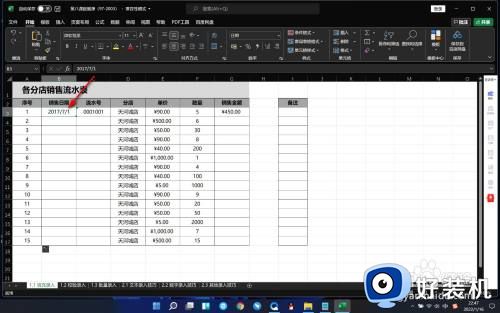
2.将鼠标移动到该单元格右下角,鼠标变为黑色十字时双击。
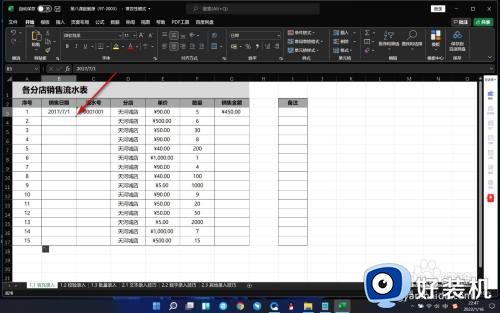
3.这个时候是按顺序自动填充的,点击下方的自动填充按钮。
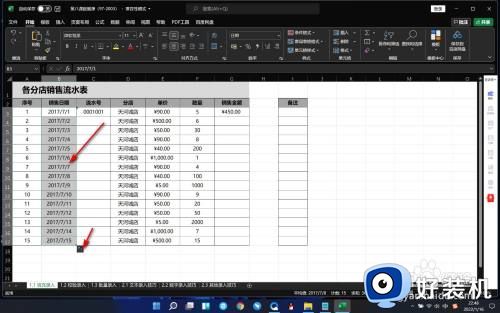
4.在下拉菜单中可以设置填充的格式。

5.如果我们点击快速填充的话就会对日期进行运算了。
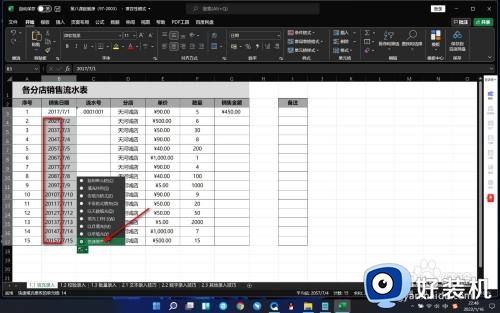
以上就是关于excel表格填充日期设置方法的全部内容,如果有不了解的用户就可以按照小编的方法来进行操作了,相信是可以帮助到一些新用户的。
excel表格日期怎么自动生成 excel表格填充日期设置方法相关教程
- excel怎么把日期改成斜杠 excel表格日期斜杠怎么设置
- excel自动生成连续日期的步骤 excel如何自动生成连续日期
- excel表格输入数字变成日期格式了怎么解决 excel表格输进去的数字变成日期如何处理
- wps表格序号怎么自动生成 wps表格序号自动填充怎么设置
- wps表格序号怎么自动生成 wps表格自动填充序号怎么设置
- excel百分比显示进度怎么弄 excel进度条按照百分比进度填充的方法
- Excel如何计算日期的天数差 Excel怎样计算日期的天数间隔
- excel下拉填充怎么全是一样的值 excel下拉填充全是一样的值如何解决
- excel表格自动排序1234排下去 excel表格序号如何自动排序123
- 表格中如何让下拉数字不增加 excel表格下拉不让数字递增怎么设置
- 电脑无法播放mp4视频怎么办 电脑播放不了mp4格式视频如何解决
- 电脑文件如何彻底删除干净 电脑怎样彻底删除文件
- 电脑文件如何传到手机上面 怎么将电脑上的文件传到手机
- 电脑嗡嗡响声音很大怎么办 音箱电流声怎么消除嗡嗡声
- 电脑我的世界怎么下载?我的世界电脑版下载教程
- 电脑无法打开网页但是网络能用怎么回事 电脑有网但是打不开网页如何解决
电脑常见问题推荐
- 1 b660支持多少内存频率 b660主板支持内存频率多少
- 2 alt+tab不能直接切换怎么办 Alt+Tab不能正常切换窗口如何解决
- 3 vep格式用什么播放器 vep格式视频文件用什么软件打开
- 4 cad2022安装激活教程 cad2022如何安装并激活
- 5 电脑蓝屏无法正常启动怎么恢复?电脑蓝屏不能正常启动如何解决
- 6 nvidia geforce exerience出错怎么办 英伟达geforce experience错误代码如何解决
- 7 电脑为什么会自动安装一些垃圾软件 如何防止电脑自动安装流氓软件
- 8 creo3.0安装教程 creo3.0如何安装
- 9 cad左键选择不是矩形怎么办 CAD选择框不是矩形的解决方法
- 10 spooler服务自动关闭怎么办 Print Spooler服务总是自动停止如何处理
